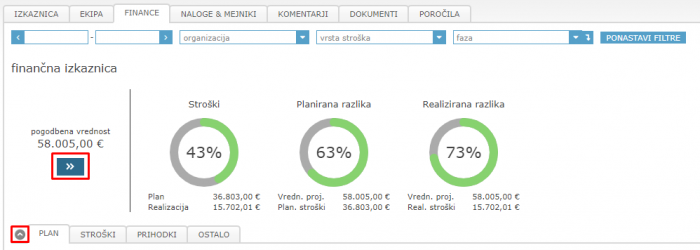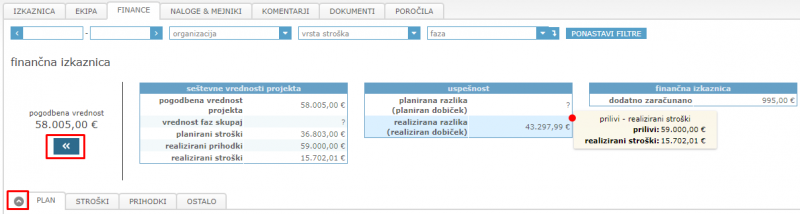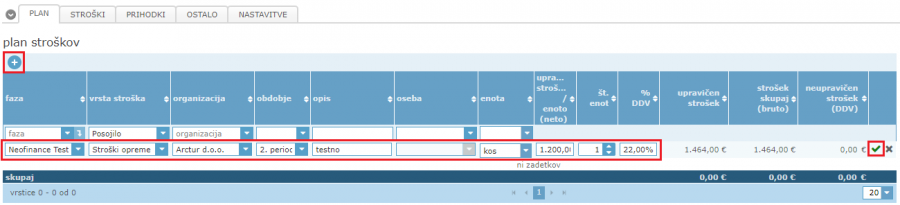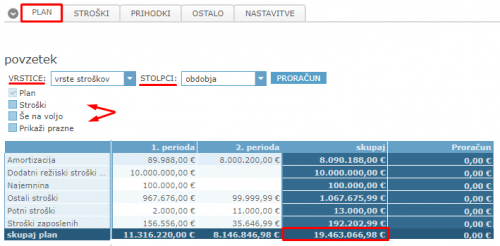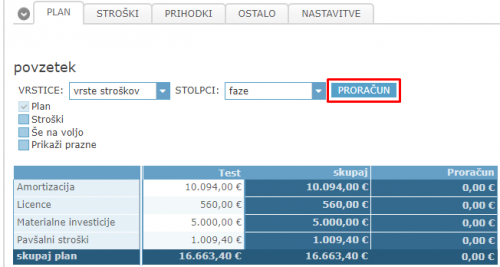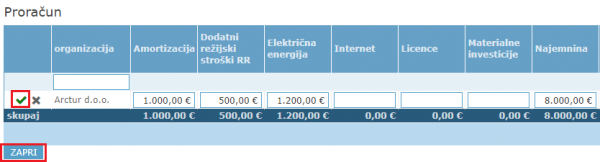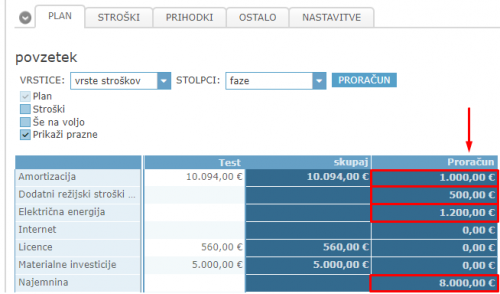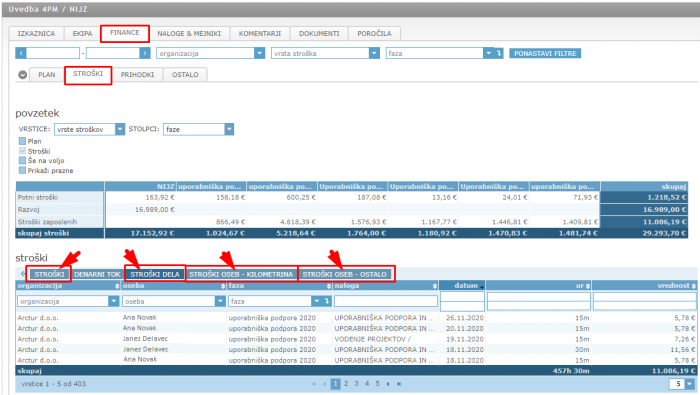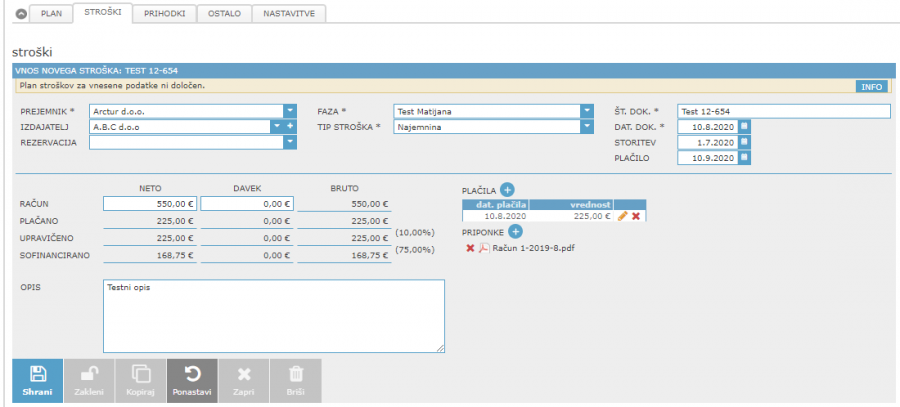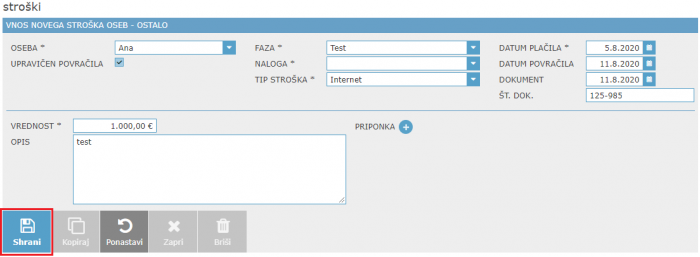Difference between revisions of "Finances/sl/"
| Line 13: | Line 13: | ||
Izkaznico lahko vedno skrijete z ikono [[File:Ikona izkaznica 2.png|frameless]]. 4PM si bo to izbiro zapomnil, zato naslednjič, ko boste finančno izkaznico želeli pregledati, ponovno kliknete na ikono [[File:Ikona izkaznica 2.png|frameless]]. | Izkaznico lahko vedno skrijete z ikono [[File:Ikona izkaznica 2.png|frameless]]. 4PM si bo to izbiro zapomnil, zato naslednjič, ko boste finančno izkaznico želeli pregledati, ponovno kliknete na ikono [[File:Ikona izkaznica 2.png|frameless]]. | ||
| + | |||
| + | |||
| + | |||
| + | <br /> | ||
==PLAN STROŠKOV== | ==PLAN STROŠKOV== | ||
| − | V zavihku financ PLAN s klikom na ikono [[File:Dodaj.png|frameless]] dodamo nov planiran strošek. V tabeli se odpre prazna vrstica v katero vpišemo podatke ali jih zberemo iz spustnih seznamov. Nato potrdimo z gumbom [[File:Shrani.png|frameless]] shrani ali prekličemo s ikono [[File:Prekliči.png|frameless | + | V zavihku financ PLAN s klikom na ikono [[File:Dodaj.png|frameless]] dodamo nov planiran strošek. V tabeli se odpre prazna vrstica v katero vpišemo podatke ali jih zberemo iz spustnih seznamov. Nato potrdimo z gumbom [[File:Shrani.png|frameless]] shrani ali prekličemo s ikono [[File:Prekliči.png|frameless]]. |
| − | [[File:Slika vnos plana.png|frameless|900x900px | + | [[File:Slika vnos plana.png|frameless|900x900px]] |
Filtri določajo prikaz stolpcev v tabeli: | Filtri določajo prikaz stolpcev v tabeli: | ||
| Line 42: | Line 46: | ||
*prazna polja. | *prazna polja. | ||
| − | [[File:Slika vrtljive tabele z označenimi kljukcami.png|frameless|500x500px | + | [[File:Slika vrtljive tabele z označenimi kljukcami.png|frameless|500x500px]] |
| + | <br /> | ||
<br /> | <br /> | ||
===Urejanje tabele plana stroškov=== | ===Urejanje tabele plana stroškov=== | ||
| − | Vrstice v tabeli lahko brišemo z ikono [[File:Prekliči.png|frameless | + | Vrstice v tabeli lahko brišemo z ikono [[File:Prekliči.png|frameless]] (če nimajo vezanih zapisov), urejamo pa s klikom na ikono svinčnik [[File:Uredi.png|frameless]]. |
| + | |||
| + | |||
===Pavšalni stroški (overheads)=== | ===Pavšalni stroški (overheads)=== | ||
Na projektu (ali fazi) lahko planiramo pavšalne stroške. 4PM izračuna vrednost režijskih stroškov glede na vnaprej določen način izračuna. Odvisno od zastavljenih '''nastavitev''' lahko izbiramo med: | Na projektu (ali fazi) lahko planiramo pavšalne stroške. 4PM izračuna vrednost režijskih stroškov glede na vnaprej določen način izračuna. Odvisno od zastavljenih '''nastavitev''' lahko izbiramo med: | ||
| Line 52: | Line 59: | ||
*avtomatično računanje pavšalnih glede na vnesen delež in tip stroška v finančnih nastavitvah. | *avtomatično računanje pavšalnih glede na vnesen delež in tip stroška v finančnih nastavitvah. | ||
| − | + | ||
===Uporaba proračuna oz. budgeta=== | ===Uporaba proračuna oz. budgeta=== | ||
Planu stroškov lahko dodamo t.i. budget, ki predstavlja stroške na voljo. Z budgetom si pri vnosu plana stroškov pomagamo tako, da imam vedno na voljo vnesene zastavljene stroške na voljo, ki jih primerjamo z vnesenim planom. | Planu stroškov lahko dodamo t.i. budget, ki predstavlja stroške na voljo. Z budgetom si pri vnosu plana stroškov pomagamo tako, da imam vedno na voljo vnesene zastavljene stroške na voljo, ki jih primerjamo z vnesenim planom. | ||
| Line 61: | Line 68: | ||
V zavihku FINANCE/PLAN imate na voljo gumb »PRORAČUN«. | V zavihku FINANCE/PLAN imate na voljo gumb »PRORAČUN«. | ||
| − | [[File:Slika vnos proračuna 1.png|frameless|500x500px | + | [[File:Slika vnos proračuna 1.png|frameless|500x500px]] |
| − | S klikom na gumb se odpre tabela »proračun« v katero vnesemo »stroške na voljo« shranimo s klikom na ikono [[File:Shrani.png|frameless | + | S klikom na gumb se odpre tabela »proračun« v katero vnesemo »stroške na voljo« shranimo s klikom na ikono [[File:Shrani.png|frameless]]. Vrnemo se na prejšnji pogled tako, da kliknemo »zapri«. |
| − | [[File:Slika vnos proračuna 2.png|frameless|600x600px | + | [[File:Slika vnos proračuna 2.png|frameless|600x600px]] |
'''''Primer''''': ''za razvoj amortizacijo imamo na voljo le 1.000,00 € in pri planiranju stroškov takoj opazimo, da presegamo proračun oz. budget, ki ga imamo na voljo.'' | '''''Primer''''': ''za razvoj amortizacijo imamo na voljo le 1.000,00 € in pri planiranju stroškov takoj opazimo, da presegamo proračun oz. budget, ki ga imamo na voljo.'' | ||
| − | [[File:Slika vnos proračuna 3.png|frameless|500x500px | + | [[File:Slika vnos proračuna 3.png|frameless|500x500px]] |
<br /> | <br /> | ||
| + | |||
| + | |||
==STROŠKI== | ==STROŠKI== | ||
'''REALIZIRANI STROŠKI''' | '''REALIZIRANI STROŠKI''' | ||
| Line 78: | Line 87: | ||
V 4PM spremljamo naslednje tipe projektnih stroškov: '''stroški''' (organizacij), '''stroški dela''', '''stroški oseb - kilometrina''', '''stroški oseb - ostalo''' | V 4PM spremljamo naslednje tipe projektnih stroškov: '''stroški''' (organizacij), '''stroški dela''', '''stroški oseb - kilometrina''', '''stroški oseb - ostalo''' | ||
| − | [[File:Realizirani stroški.png|frameless|700x700px | + | [[File:Realizirani stroški.png|frameless|700x700px]] |
<br /> | <br /> | ||
===1) Stroški=== | ===1) Stroški=== | ||
'''Stroški organizacij''' so stroški, ki jih nastanejo pri delu s podizvajalci, zunanjimi sodelavci, dobavitelji, ko nam izstavijo račun za opravljeno storitev, dobavljen material. | '''Stroški organizacij''' so stroški, ki jih nastanejo pri delu s podizvajalci, zunanjimi sodelavci, dobavitelji, ko nam izstavijo račun za opravljeno storitev, dobavljen material. | ||
| − | Nov strošek dodamo s klikom na [[File:Dodaj.png|frameless | + | Nov strošek dodamo s klikom na [[File:Dodaj.png|frameless]] in v obrazcu izpolnimo potrebne podatke. Polja z * so obvezna: |
| − | [[File:Slika vnosa stroška 1.png|frameless|900x900px | + | [[File:Slika vnosa stroška 1.png|frameless|900x900px]] |
*dodamo prejemnika (plačnika) in izdajatelja, | *dodamo prejemnika (plačnika) in izdajatelja, | ||
| Line 103: | Line 112: | ||
Upravičen in sofinanciran delež se preračunata sama, glede na finančne nastavitve: | Upravičen in sofinanciran delež se preračunata sama, glede na finančne nastavitve: | ||
| − | [[File:Slika vnosa stroška 2.png|frameless|900x900px | + | [[File:Slika vnosa stroška 2.png|frameless|900x900px]] |
<br /> | <br /> | ||
===2) Stroški dela=== | ===2) Stroški dela=== | ||
| Line 128: | Line 137: | ||
*MOJ 4PM / VNOS DELA IN stroškov POTNIH NALOGOV (službene poti), | *MOJ 4PM / VNOS DELA IN stroškov POTNIH NALOGOV (službene poti), | ||
*z izpolnjevanjem POTNIH NALOGOV (v projektu so prikazani, ko je potni nalog likvidiran), | *z izpolnjevanjem POTNIH NALOGOV (v projektu so prikazani, ko je potni nalog likvidiran), | ||
| − | *neposredno na projektu, s klikom na gumb DODAJ [[File:Dodaj.png|frameless | + | *neposredno na projektu, s klikom na gumb DODAJ [[File:Dodaj.png|frameless]]. |
| − | [[File:Slika dodajanje stroški oseb ostalo 1.png|frameless|700x700px | + | [[File:Slika dodajanje stroški oseb ostalo 1.png|frameless|700x700px]] |
Vnesi podatke in nato SHRANI: | Vnesi podatke in nato SHRANI: | ||
| − | [[File:Slika dodajanje stroški oseb ostalo 2.png|frameless|700x700px | + | [[File:Slika dodajanje stroški oseb ostalo 2.png|frameless|700x700px]] |
<br /> | <br /> | ||
===*Pavšalni stroški=== | ===*Pavšalni stroški=== | ||
Revision as of 12:07, 30 November 2020
FINANČNA IZKAZNICA
Ko vstopimo v zavihek FINANCE se najprej izpiše finančna izkaznica, na kateri dobimo hitre preglede o stanju projekta.
Prvi pregled vsebuje grafe za stroške, planirano razliko in realizirano razliko. Če ima naročnik vklopljene "druge finančne dogodke: odlivi" se prikaže še četrti graf denarno stanje.
S klikom na ikono ![]() se odpre bolj podrobna finančna izkaznica. Če potujete z miško čez določene vrednosti, se vam bo izpisala obrazložitev, iz kje so vrednosti črpane oz. preračunane.
se odpre bolj podrobna finančna izkaznica. Če potujete z miško čez določene vrednosti, se vam bo izpisala obrazložitev, iz kje so vrednosti črpane oz. preračunane.
Izkaznico lahko vedno skrijete z ikono ![]() . 4PM si bo to izbiro zapomnil, zato naslednjič, ko boste finančno izkaznico želeli pregledati, ponovno kliknete na ikono
. 4PM si bo to izbiro zapomnil, zato naslednjič, ko boste finančno izkaznico želeli pregledati, ponovno kliknete na ikono ![]() .
.
PLAN STROŠKOV
V zavihku financ PLAN s klikom na ikono ![]() dodamo nov planiran strošek. V tabeli se odpre prazna vrstica v katero vpišemo podatke ali jih zberemo iz spustnih seznamov. Nato potrdimo z gumbom
dodamo nov planiran strošek. V tabeli se odpre prazna vrstica v katero vpišemo podatke ali jih zberemo iz spustnih seznamov. Nato potrdimo z gumbom ![]() shrani ali prekličemo s ikono
shrani ali prekličemo s ikono ![]() .
.
Filtri določajo prikaz stolpcev v tabeli:
- vrsta stroška,
- obdobje,
- opis,
- oseba,
- organizacija (odvisno od nastavitev).
Z vsakim vnosom se polni vrtljiva tabela, katere postavitev tabele določamo glede na VRSTICE in STOLPCE:
- vrsto stroška,
- obdobje,
- faze (odvisno od nastavitev),
- organizacije (odvisno od nastavitev).
Pogled lahko razširimo ali zmanjšamo glede na:
- plan,
- stroške,
- še na voljo,
- prazna polja.
Urejanje tabele plana stroškov
Vrstice v tabeli lahko brišemo z ikono ![]() (če nimajo vezanih zapisov), urejamo pa s klikom na ikono svinčnik
(če nimajo vezanih zapisov), urejamo pa s klikom na ikono svinčnik ![]() .
.
Pavšalni stroški (overheads)
Na projektu (ali fazi) lahko planiramo pavšalne stroške. 4PM izračuna vrednost režijskih stroškov glede na vnaprej določen način izračuna. Odvisno od zastavljenih nastavitev lahko izbiramo med:
- ročno vnašanje pavšalnih stroškov (med tipe stroškov se doda pavšalni in se jih ročno beleži še naprej v planu in realizaciji),
- avtomatično računanje pavšalnih glede na vnesen delež in tip stroška v finančnih nastavitvah.
Uporaba proračuna oz. budgeta
Planu stroškov lahko dodamo t.i. budget, ki predstavlja stroške na voljo. Z budgetom si pri vnosu plana stroškov pomagamo tako, da imam vedno na voljo vnesene zastavljene stroške na voljo, ki jih primerjamo z vnesenim planom.
Zato, da omogočimo vnos budgeta gremo najprej v projekt FINANCE/NASTAVITVE. Obkljukamo možnost »UPORABA PRORAČUNA«.
V zavihku FINANCE/PLAN imate na voljo gumb »PRORAČUN«.
S klikom na gumb se odpre tabela »proračun« v katero vnesemo »stroške na voljo« shranimo s klikom na ikono ![]() . Vrnemo se na prejšnji pogled tako, da kliknemo »zapri«.
. Vrnemo se na prejšnji pogled tako, da kliknemo »zapri«.
Primer: za razvoj amortizacijo imamo na voljo le 1.000,00 € in pri planiranju stroškov takoj opazimo, da presegamo proračun oz. budget, ki ga imamo na voljo.
STROŠKI
REALIZIRANI STROŠKI
V 4PM spremljamo naslednje tipe projektnih stroškov: stroški (organizacij), stroški dela, stroški oseb - kilometrina, stroški oseb - ostalo
1) Stroški
Stroški organizacij so stroški, ki jih nastanejo pri delu s podizvajalci, zunanjimi sodelavci, dobavitelji, ko nam izstavijo račun za opravljeno storitev, dobavljen material.
Nov strošek dodamo s klikom na ![]() in v obrazcu izpolnimo potrebne podatke. Polja z * so obvezna:
in v obrazcu izpolnimo potrebne podatke. Polja z * so obvezna:
- dodamo prejemnika (plačnika) in izdajatelja,
- strošek lahko vežemo na denarni tok oz. rezervacijo,
- določimo ali je strošek vezan na specifično fazo ali na celoten projekt,
- izberemo tip stroška,
- izberemo nalogo na katero se strošek povezuje (odvisno od nastavitev),
- izpolnimo št. dokumenta,
- datum dokumenta,
- datum storitve in plačila,
- zapišemo vrednost in po možnosti davek,
- dodamo opis stroška,
- vnesemo plačila (če je strošek že deloma ali v celoti poplača, odvisno od nastavitev) in
- lahko pripnemo dokument (npr. kopijo računa, pogodbe, dobavnice), ta naloženi dokument se bo nahajal v mapi Finance.
Upravičen in sofinanciran delež se preračunata sama, glede na finančne nastavitve:
2) Stroški dela
Stroški oseb oz. dela so stroški, ki nastanejo pri delu: stroški dela (opravljene ure), potni stroški - kilometrina in ostali stroški, ki so povezani s člani projektnih ekip. Ti stroški so izračunani iz urnih postavk in opravljenih ur.
Nastanejo s poročanjem o opravljenih projektnih urah na nalogah. Osnova za izračun je urna postavka, ki jo ima posameznik v obdobju, ko je bilo delo opravljeno in število poročanih ur.
Stroški oseb nastanejo, ko je delo opravljeno. To pomeni, da nastajajo sproti, ko uporabniki poročajo o porabljenem času za projektno delo.
3) Stroški oseb – kilometrina
Z izpolnjevanjem potnih nalogov (v projektu so prikazani, ko je potni nalog likvidiran) ali neposredno na projektu, s klikom na gumb dodaj.
Pogled vsebuje tudi pregled stroški oseb, ki se nanašajo na službene poti - kilometrine. Tudi teh stroškov ni potrebno posebej evidentirati, saj jih vnaša vsak uporabnik 4PM sam v:
- MOJ 4PM / VNOS DELA in stroškov KILOMETRINE,
- z izpolnjevanjem POTNIH NALOGOV (samo likvidirani potni nalogi).
4) Stroški oseb – ostalo
Vpisujemo stroške, ki niso neposredni stroški dela, so pa njihovi nosilci stroška člani projektnih ekip; v seznamu se pojavijo, ko ima udeleženec na projektu dodeljeno nalogo. Hkrati lahko določimo ali je oseba upravičena do povračila stroška ali ne.
Te stroške vpisujemo:
- MOJ 4PM / VNOS DELA IN stroškov POTNIH NALOGOV (službene poti),
- z izpolnjevanjem POTNIH NALOGOV (v projektu so prikazani, ko je potni nalog likvidiran),
- neposredno na projektu, s klikom na gumb DODAJ
 .
.
Vnesi podatke in nato SHRANI:
*Pavšalni stroški
Pavšalni stroški (tudi režijski, indirektni stroški, over-heads) so prikazani in izračunani samo, če so planirani. Način izračuna določimo pred planiranjem in realizacijo. Lahko jih beležimo ročno z vnosom NOVEGA STROŠKA ali pa se beležijo AVTOMATIČNO.